重装系统后如何设置个性化开机提示语
更新时间:2017-12-13 10:33:42
作者:叶子猪
最近有用户在重装系统后想要设置个性化开机提示语,但又不知道该如何操作?下面小编就给大家介绍一下重装系统后设置个性化开机提示语的方法。
1.我们首先同时按下win+r组合键把电脑的运行窗口打开,然后在方框里把secpol.msc输入后按下回车。
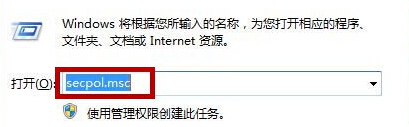
2.接着我们在本地安全策略窗口的左侧菜单里找到本地策略-安全选项后单击就会在右边的窗口中出现很多文件了,如下图中所示。
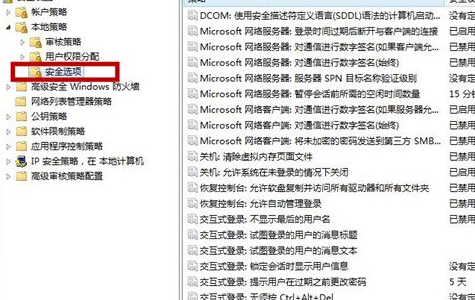
3.咱们在右侧的窗口中找到“交互式登录:试图登录的用户的消息标题”这一项并双击。
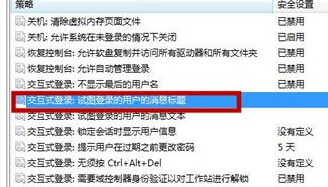
4.我们在弹出来的设置窗口里输入标题内容,如直接输入你的名字后点击确定。
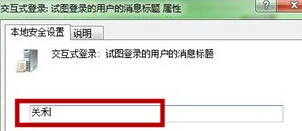
5.我们返回至安全选项界面后在右侧的窗口里找到“交互式登录:试图登录的用户的消息文本”这项后双击,在出现的窗口就可以把自己喜欢的开机提示语输入了,如你好、欢迎光临等,然后确定退出窗口就行了。
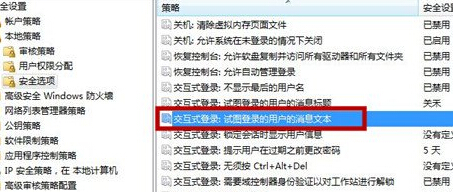
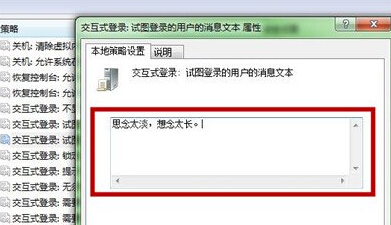
以上就是关于重装系统后设置个性化开机提示语的方法了,希望能够帮助到大家。
系统重装相关下载
重装系统软件排行榜
重装系统热门教程
- 系统重装步骤
- 一键重装系统win7 64位系统 360一键重装系统详细图文解说教程
- 一键重装系统win8详细图文教程说明 最简单的一键重装系统软件
- 小马一键重装系统详细图文教程 小马一键重装系统安全无毒软件
- 一键重装系统纯净版 win7/64位详细图文教程说明
- 如何重装系统 重装xp系统详细图文教程
- 怎么重装系统 重装windows7系统图文详细说明
- 一键重装系统win7 如何快速重装windows7系统详细图文教程
- 一键重装系统win7 教你如何快速重装Win7系统
- 如何重装win7系统 重装win7系统不再是烦恼
- 重装系统win7旗舰版详细教程 重装系统就是这么简单
- 重装系统详细图文教程 重装Win7系统不在是烦恼
- 重装系统很简单 看重装win7系统教程(图解)
- 重装系统教程(图解) win7重装教详细图文
- 重装系统Win7教程说明和详细步骤(图文)













